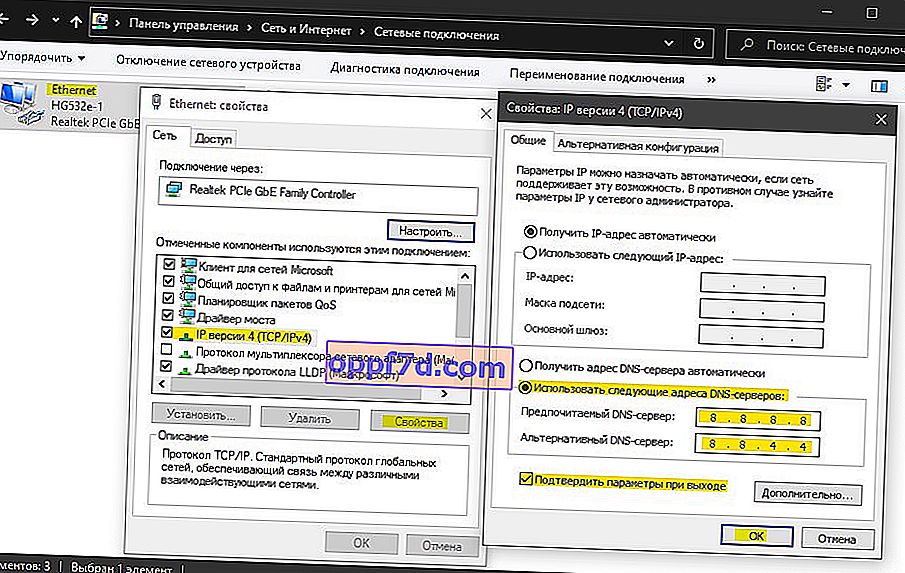Amikor a tálcán sárga felkiáltójel jelenik meg egy WiFi vagy Ethernet hálózaton, futtat egy hibaelhárító eszközt , amely hibaüzenetet jelenít meg, amely szerint "a Windows nem tudta automatikusan észlelni a hálózat proxybeállításait ". Ennek a hibának a hibája lehet, hogy megsérült a hálózati rendszerfájlok, a hálózati beállítások tévedtek, vagy a rosszindulatú programok megváltoztatták őket. Ezenkívül a proxykiszolgáló köztes szerverként működik a számítógép és több más kiszolgáló között, és a proxyszerver bármilyen hibája megakadályozza a felhasználót az internet elérésében, ami a hálózatok diagnosztizálásakor proxyfelismerési hibát okoz. Találjuk ki, mit kell tennünk és hogyan lehet elhárítani a hibát, amikor a Windows 10 nem tudta észlelni a hálózati proxyt.

1. Tiltsa le / engedélyezze a hálózati adaptert
Nyomja meg a Win + R billentyűkombinációt, és írja be az ncpa.cpl fájlt a hálózati adapterek tulajdonságainak megnyitásához. Ezután kattintson jobb gombbal az összes engedélyezett adapterre, és tiltsa le mindegyiket. Várjon egy percet, és kapcsoljon be mindent.

2. Proxy beállítások
Lépjen a Beállítások> Hálózat és Internet> Proxy szerver> lehetőségre a jobb oldalon, és kapcsolja ki a Proxy szerver használata lehetőséget, ha engedélyezve volt.

3. Állítsa vissza a Winsock, az IP és a DNS-t
Futtassa a parancssort rendszergazdaként, és írja be az egyik parancsot alább, majd indítsa újra a számítógépet.
netsh winsock reset catalog
Ha a probléma nem oldódott meg, akkor írja be az alábbiakban további parancsokat, egymás után nyomja meg az Enter billentyűt:
netsh int ipv4 reset reset.lognetsh int ipv6 reset reset.logipconfig /flushdnsipconfig /releaseipconfig /renew

4. Vírusok keresése
A rosszindulatú programok megváltoztathatják a hálózati beállításokat, hogy átirányítsák a támadószerverekre a forgalom megtekintéséhez. Emiatt érdemes ellenőrizni, hogy a Windows rendszerben nincs-e vírus. Ehhez javasolok egy olyan víruskeresőt, mint a Zemana vagy a Dr.Web CureIt.
5. Rendszerfájlok ellenőrzése
A sérült rendszerfájlok okozhatják a hibát, amikor a Windows 10 nem tudta észlelni a hálózati proxy beállításait. Futtassa a Parancsot rendszergazdaként, és írja be a két parancsot egymás után, és várja meg, amíg mindegyik befejeződik.
sfc /scannowDISM /ONLINE /CLEANUP-IMAGE /RESTOREHEALTH

6. Hálózat visszaállítása
Nyomja meg a Win + I gombot, és válassza a "Hálózat és Internet" lehetőséget, lapozzon a legalsó részre, és kattintson a "Hálózat visszaállítása" gombra. Az új lóban kattintson a " Visszaállítás most " gombra, és ki kell küszöbölni a " Windows nem tudta automatikusan észlelni a hálózat proxy beállításait " hibát .

7. Automatikus DNS
Nyomja meg a Win + R billentyűkombinációt, és írja be az ncpa.cpl fájlt. Ezután kattintson a jobb gombbal arra a hálózati adapterre, amelyen keresztül hozzáfér az internethez, és válassza a " Tulajdonságok " lehetőséget. Az új ablakban válassza ki egyszer az " IP-verzió 4 (TCP / IPv4) " gombra kattintva, majd kattintson a " Tulajdonságok " gombra . A következő ablakban állítsa a DNS értékét "A DNS-kiszolgáló címének automatikus megszerzése " értékre , jelölje be az alábbi " Beállítások megerősítése a kilépéskor " jelölőnégyzetet, és kattintson az OK gombra.